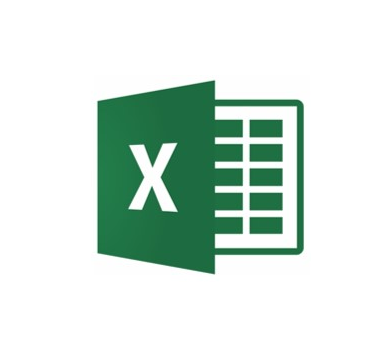En este post se trata del molesto mensaje que nos sale cada vez que abrimos un archivo de Excel o Word, diciéndonos que se ha activado la vista protegida:
Para desactivar ( o activar a aquellos que lo prefieran), podemos marcar para cada origen del Archivo ( versiones anteriores de OFFICE 97, OFFICE 2003, OFFICE 2007) que hacer con él:
Si desmarcamos todo, como en la imágen, no nos saldrá más el aviso de Vista Protegida para los tipos de Archivo marcados.
Si marcamos Abrir, siempre abrirá estos en modo vista protegida, no dejandonos editarlo, salvo que clickeamos la opción de (Permitir Edición)
Y el más restrictivo de todos, si marcamos Guardar, no nos permitirá guardar el archivo.
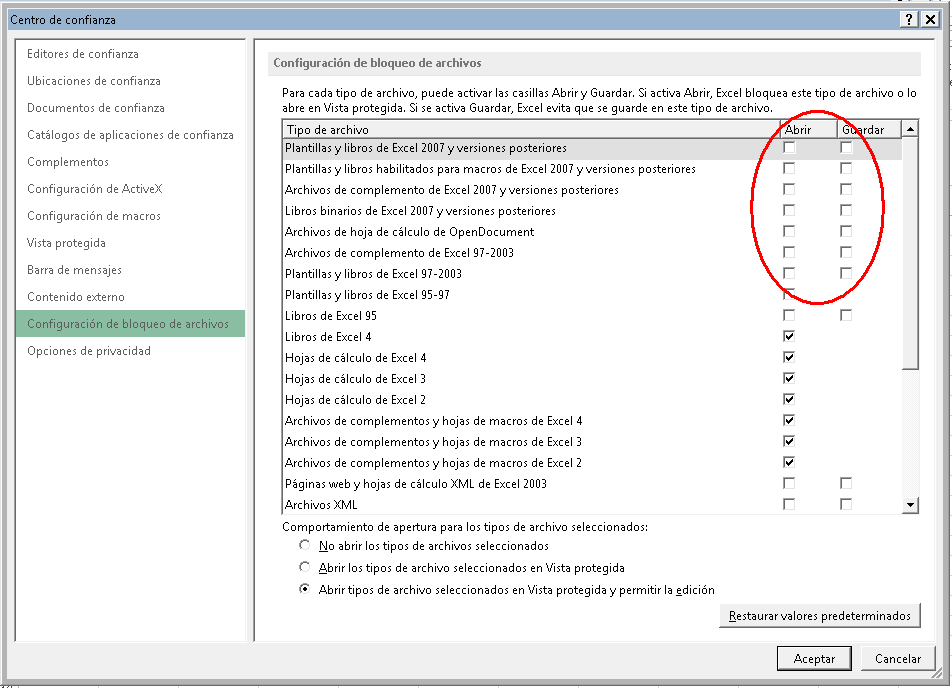
Si te ha resultado útil la información, deja un comentario o compártelo en redes sociales. Gracias.
También te puede interesar sobre Excel: Error al abrir archivos externos de OFFICE